In de campagne sectie is het mogelijk om een campagne te maken, klaar te zetten voor verzending, te verzenden en resultaten te bekijken.
Klik in het marketing hoofdmenu op campagnes.
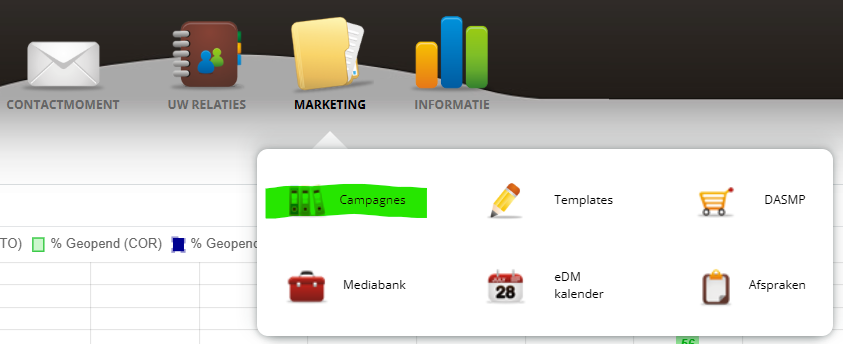
Verzonden campagnes
In de chart tref je een overzicht aan van de 10 laatst verzonden campagnes inclusief de score voor wat betref het openen van de e-mail en klikken in de e-mail.
Deafbeelding laat de volgende scores zien:
- la note d'ouverture des messages électroniques
- un clic mesuré par rapport aux messages ouverts
- le score moyen d'ouverture dans le secteur automobile
- le nombre moyen de clics mesurés par rapport aux messages ouverts dans l'industrie automobile
Je kunt de legende artikelen aan of uitklikken.
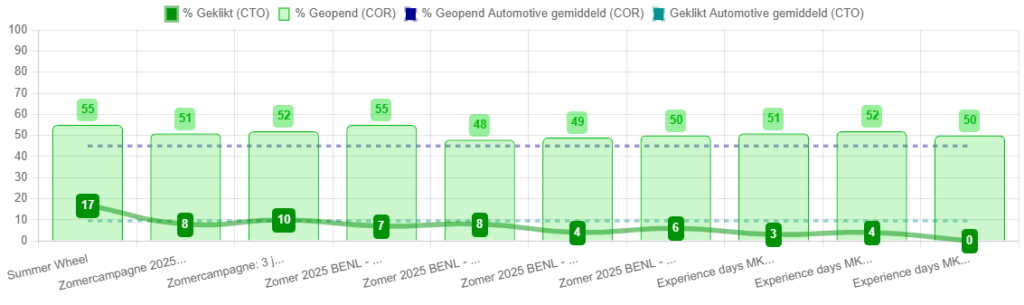
In het overzicht aan de onderzijde kun je een campagne aanklikken voor meer informatie.
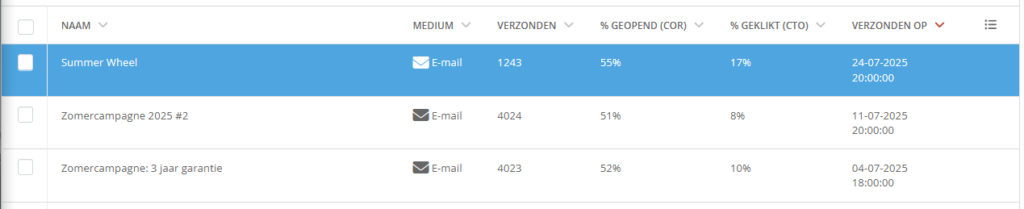
Campagne plannen of versturen
Wilt u een campagne plannen of versturen dan kunt u dit doen door de knop aan te klikken. Kijk in de help sectie voor meer informatie.
Een autobedrijf kan zijn eigen campagnes maken, klaarzetten en verzenden en een auto-importeur of dealer- of autogroep kan dat voor de onderliggende autobedrijven doen.

